Як додати водяний знак до документа в word 2018
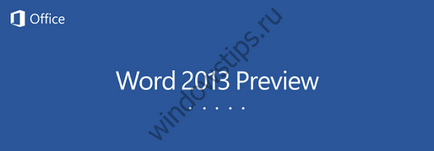
Як я вже говорив, сам процес більш-менш залишається тим же, але відправна точка була змінена. Тепер, щоб додати до документа водяний знак з галереї, замість вкладки «Розмітка сторінки» (Page Layout), потрібно починати з вкладки «Design». Дивіться на скріншоті нижче (клікабельно).
Вам може бути цікаво: Необхідні програми для Windows 10
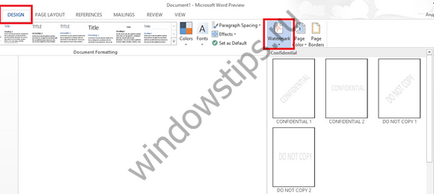
У галереї ви знайдете ряд стандартних водяних знаків з текстом «ТАЄМНО», «СРОЧНО» і т.д. Вибирайте той, який хочете використовувати в документі. Якщо ви хочете, то можете вставити водяний знак з власним текстом. Для цього відкрийте меню «Підкладка» (Watermark) і в самому низу виберіть опцію «настроюється, підкладка» (Custom Watermark).
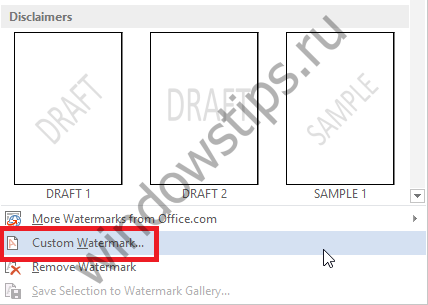
Миттєво на екрані з'явиться спливаюче вікно, яке пропонує вибрати водяний знак у вигляді зображення або тексту. Я вибрав текстовий водяний знак.
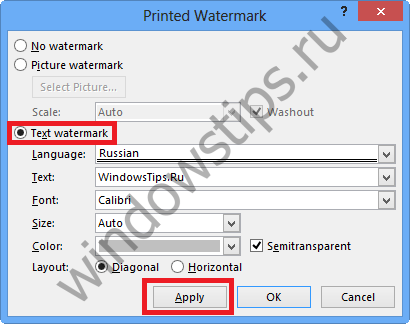
При необхідності ви можете змінити шрифт, розмір, колір і розташування водяного знака.
Щоб додати зображення в якості водяного знака, просто активуйте опцію «Малюнок» (Picture watermark), а потім натисніть на кнопку «Вибрати ...» (Select Picture). Далі ви можете скористатися кліпартом з сайту Microsoft, знайти зображення через Bing або вибрати будь-яку картинку з вашого комп'ютера.
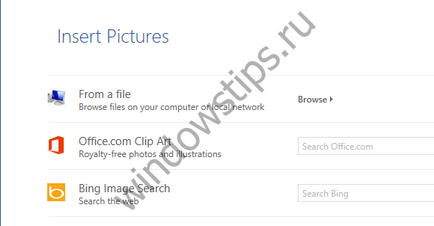
Коли знайдете зображення, клікніть Apply.
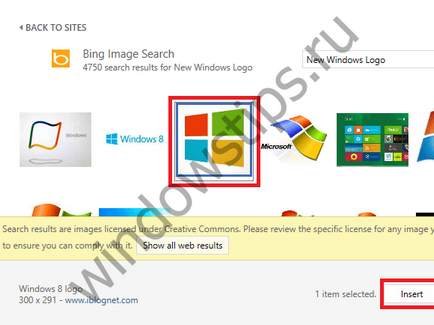

На зображенні вище ви можете побачити кінцевий результат.